Remo File Eraser永久删除文件的方法
Remo File Eraser是一款可以帮助用户在使用电脑的过程中删除电脑文件数据的功能软件,这款软件的特点就是能够帮助用户永久删除电脑上的数据,被删除之后的文件数据不管通过什么方法都是不能够恢复回来的,这样的话用户就可以用来删除电脑中的一些顽固数据,也就是删除之后会自动复原的数据文件,相信有很多用户都会需要用到这款软件,所以小编就来跟大家分享一下使用Remo File Eraser永久删除电脑文件的操作方法吧,感兴趣的朋友不妨一起来看看。
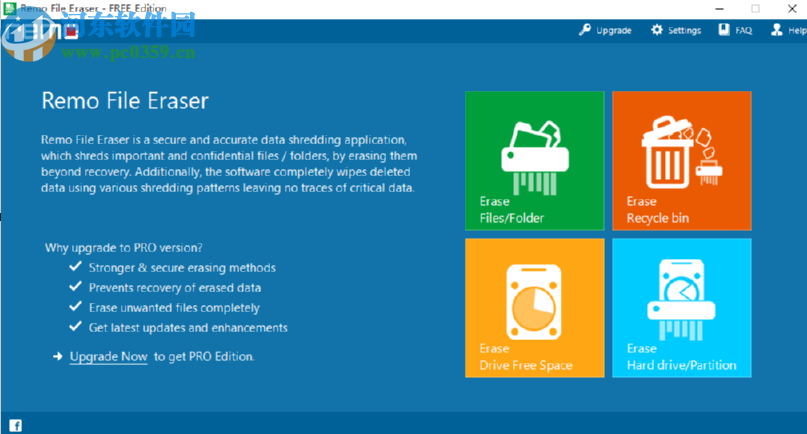
1.首先第一步我们打开软件之后在软件的主界面中找到Erase Files/Folder这个功能模块,点击进入到其中。
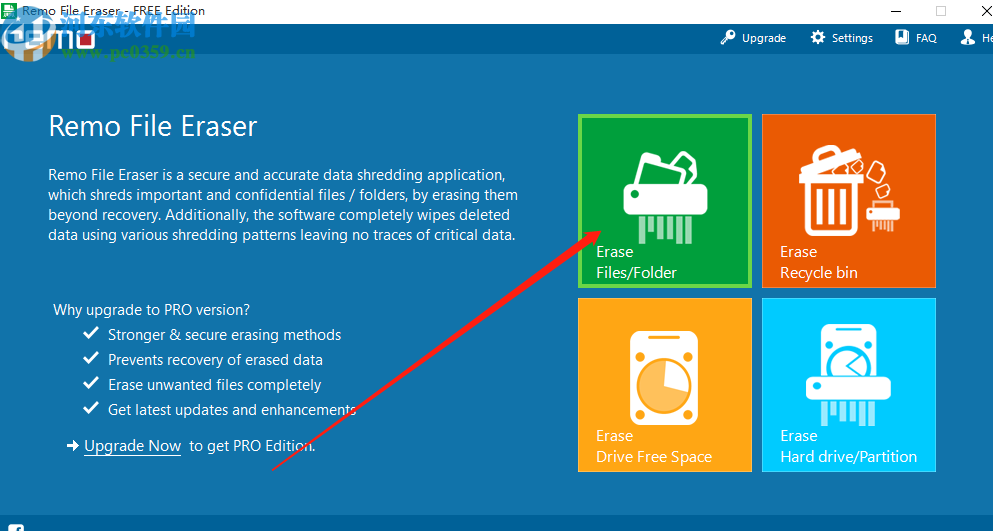
2.进入到文件或文件夹删除界面之后如下图所示,我们需要点击界面中的添加文件按钮,或者是添加文件夹按钮,点击之后添加需要永久删除的文件或文件夹。
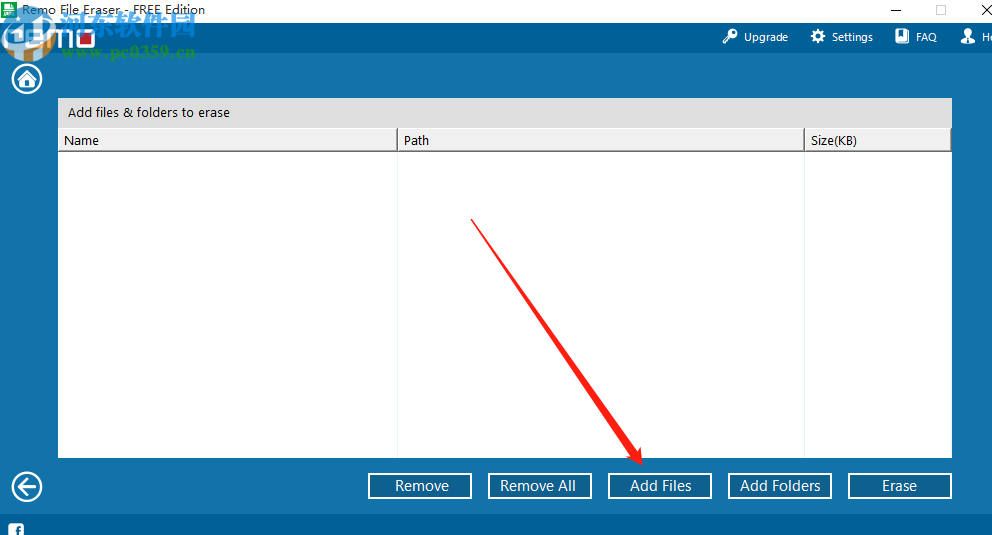
3.点击添加之后会打开一个选择文件的界面,在界面中选中需要永久删除的文件之后点击右下角的打开按钮。
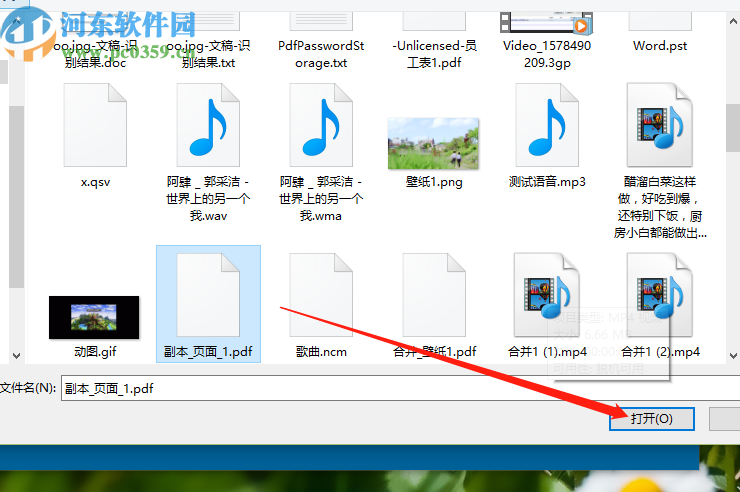
4.点击打开按钮之后文件就成功添加进去了,然后我们点击最右边的Erase这个删除功能按钮,如下图中所示。
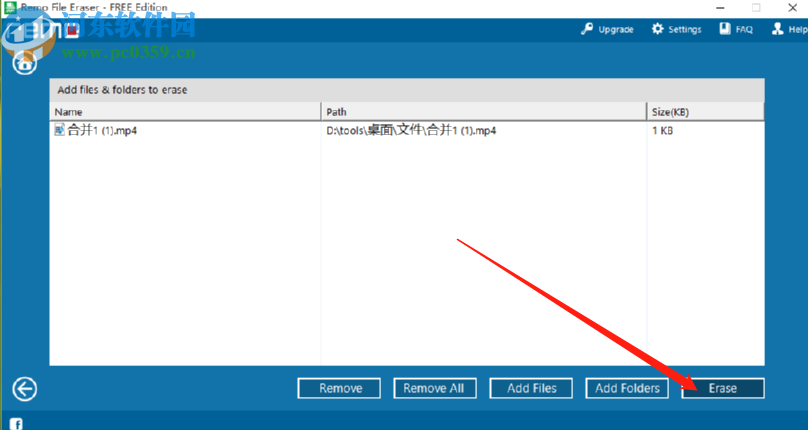
5.点击Erase这个按钮之后会来到下图所示的界面,我们在这个界面中可以选择永久删除文件的模式,我们根据自己的需求选择之后点击右下角的Proceed这个按钮即可进行删除。
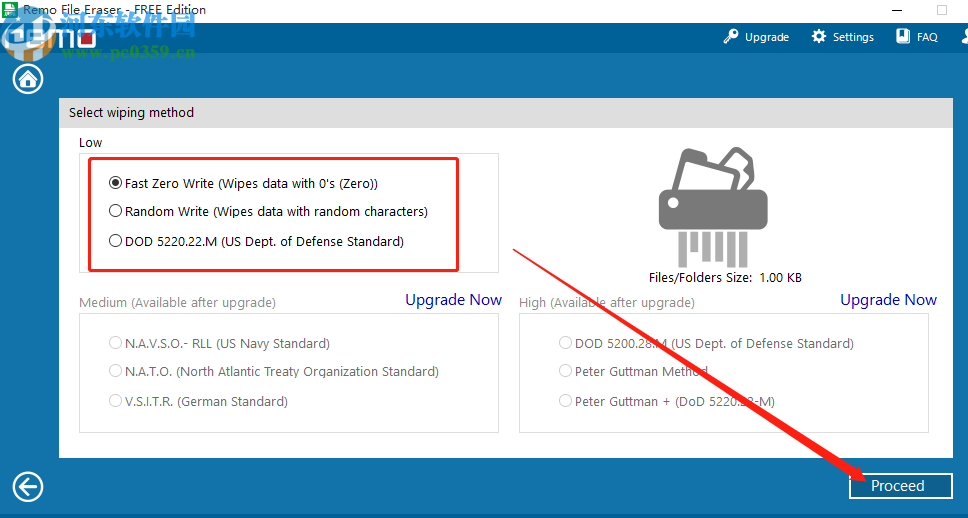
使用上述教程中的操作方法我们就可以通过Remo File Eraser这款软件来永久删除电脑文件了,有需要的朋友不妨一起来看看小编分享的方法教程,希望这篇教程能够帮助到大家。

 网公网安备
网公网安备